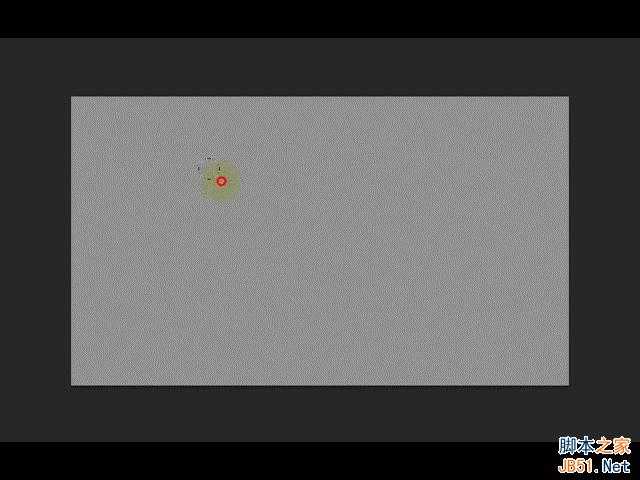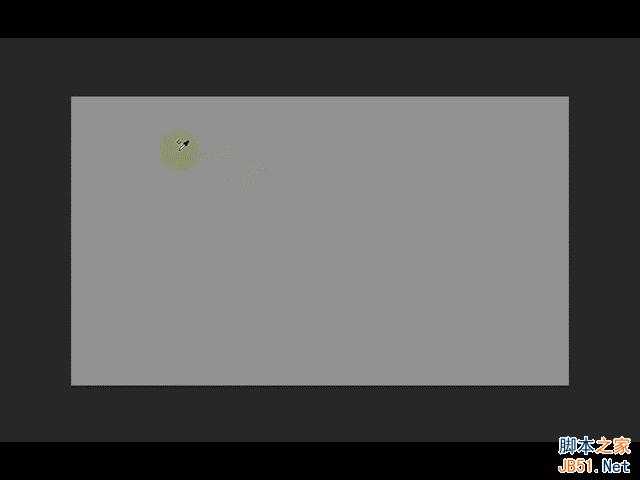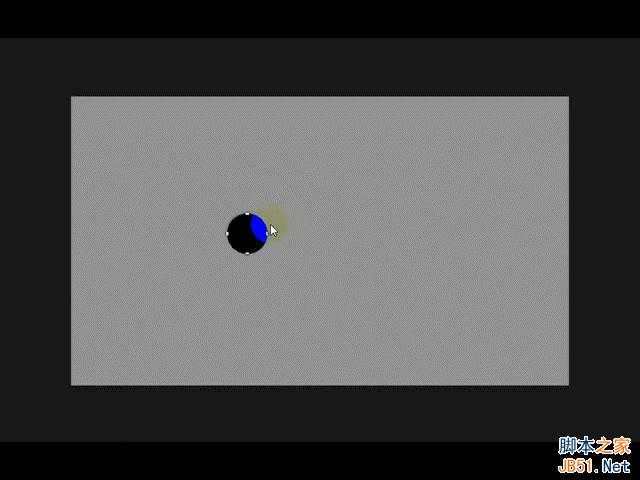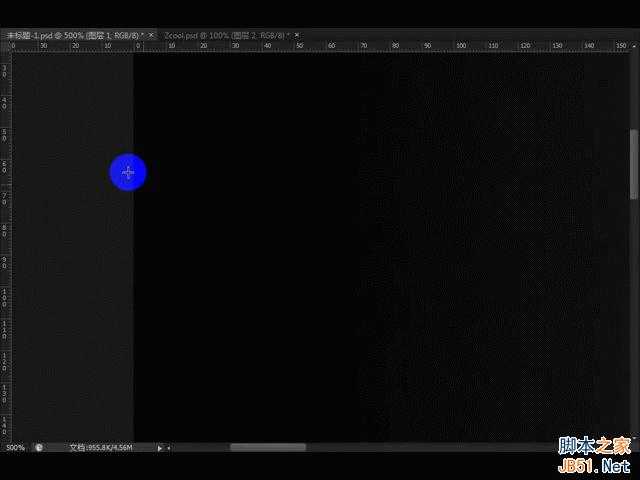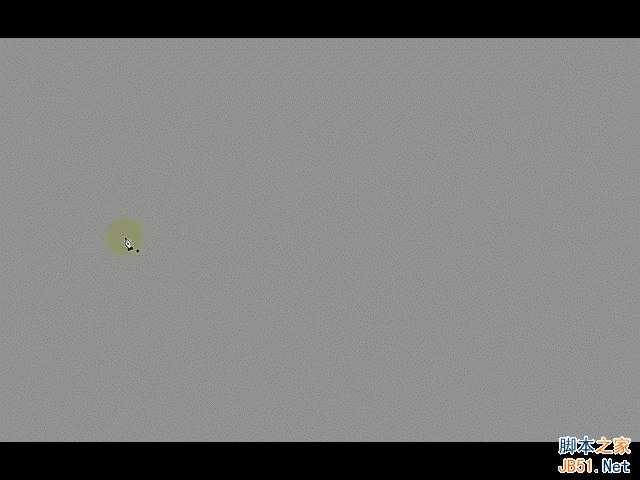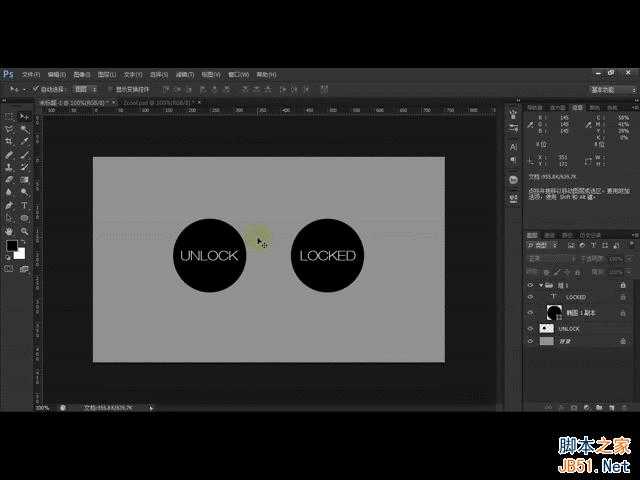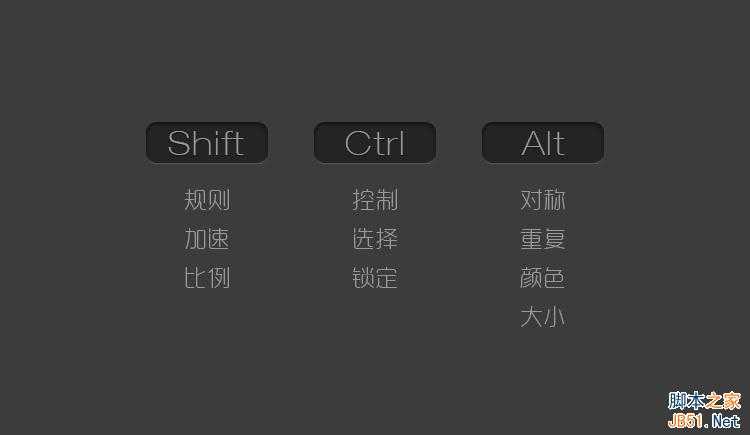本教程是向的PS学习者利用GIF动态图片解读几个PS实用小技巧,这几个技巧是在PS中经常用到的,很值得新手朋友学习,推荐过来,一起来看看吧!
一、在画布中调整笔刷的各种参数
关于笔刷,用过PS的人基本上都知道几个快捷键,比如Ctrl+”["、"]“调整笔刷大小之类,这次我带来的方法比那个更加便捷,不但是大小上的调整,连同硬度和颜色都可以在画布中完成调整
1、在画布中按住Alt+鼠标右键——此时在画布上会出现一个红色的圆点,圆点代表了你笔刷的大小和硬度(越实越硬,越虚越软),拖动鼠标进行左右平移可以调整笔刷的大小,上下拖动可以调整硬度,如下图。
2、按住Alt+Shift+鼠标右键——此时你会发现鼠标旁出现了一个色彩选取框,没错!现在你可以调节颜色了!按住右键不放,移动鼠标到想要的颜色上即可,如下图。
二、小抓手的组合用法
按住空格键将鼠标变成小抓手拖拽画布已经是相当普及的用法,几乎每个PS玩家都要使用,但是它的组合键却鲜有人知,这次为大家带来小抓手的组合级之一:全局拖拽——即使放大到很大比例仍然能瞬间让视图到达画布的任意位置。
方法为:按住空格键将鼠标变成小抓手后,再按住一个“Z”,然后按下鼠标——这时你会发现视图瞬间回到了全局,鼠标则变成了一个小方框,这个小方框就是你当前所能显示到的区域,拖动鼠标挪到想要去的地方,然后撒手,走你~
三、自由变换的附加用法
这一条有点老调重弹了,不过估计肯定会有不知道的,这里再提一下,Ctrl+T进行自由变换过一次后,用Ctrl+Shift+T可重复上次的变换,用Ctrl+Shift+Alt+T可实现复制本体并重复上次变换的效果,如下图。
四、利用Shift实现加速拖动
不知道大家有没有遇到过这种问题,有的时候为了对准细节不得不将视图放得很大,这时候拖动一个图层或者选区等到另一个地方要经历漫长的等待,看着下面的滚动条慢慢悠悠的走真是心急如焚呐……其实这个时候只要按住Shift,你会发现滚动条嗖的一下就过去了~这个技巧需要多练几次,因为按住Shift之后的拖拽速度真的是灰常快,可能一不注意就过头了,所以建议你可以一下下的点着而不是一直按着,具体效果大家看下图(注意看滚动条位置)。
五、钢笔工具绘制中转换折点
一个小技巧,在使用钢笔工具时,按住鼠标拖拽节点时按下Alt,即可实现对当前节点的一个转折,如下图。
六、利用Alt选中锁定图层
锁定图层大部分时候是因为不想再移动它,但有时真需要动它的时候却可能因为图层过多而找不到,即使勾选了直接选取图层也无法选中锁定了的,这个时候只要按住Alt在画布上点击被锁定的图层就可以选中了,不仅如此,其实被锁定的图层仍然可以进行一些操作,比如合并,如下图。
本期的冷知识就介绍到这儿,额外分享一个自己总结的有关三大功能键Shift、Ctrl、Alt的语义不完全总结,其实有的时候根据三种功能键的语义就能猜出某些功能的快捷键,一试一个准儿~
教程结束,以上就是用GIF动态图片解读几个PS实用小技巧,希望对大家有所帮助!
免责声明:本站资源来自互联网收集,仅供用于学习和交流,请遵循相关法律法规,本站一切资源不代表本站立场,如有侵权、后门、不妥请联系本站删除!
更新日志
- 黑鸭子2006-红色经典特别版[首版][WAV+CUE]
- 赵乃吉《你不是风平浪静的海》[320K/MP3][84.88MB]
- 赵乃吉《你不是风平浪静的海》[FLAC/分轨][176.46MB]
- 群星《心光》[320K/MP3][227.63MB]
- 张秀卿.1997-我不是无情的人【巨石】【WAV+CUE】
- 群星.1986-宝丽金难忘的回忆【宝丽金】【WAV+CUE】
- 王艺翔.2024-至暖(EP)【乐人】【FLAC分轨】
- 樊桐舟《流年微词HQCD》WAV+CUE
- Rachmaninoff-SymphonicDances-BerlinerPhilharmoniker,KirillPetrenko(2024)[24-96]
- 岡部啓一《NieRGestaltReplicantOrchestralArrangementAlbum》24-96\FLAC
- 群星《心光》[FLAC/分轨][307.76MB]
- 许茹芸《讨好》[WAV+CUE][1G]
- 唐磊《丁香花》[WAV+CUE]
- 刘德华.2001-天开了【BMG】【WAV+CUE】
- 群星.2013-顾嘉辉大师经典演唱会3CD【爱我音乐】【WAV+CUE】